تصدر Microsoft إصدارات جديدة من Windows 10 كل ستة أشهر تقريبًا. ومع ذلك ، لا يحصل الجميع عليها دفعة واحدة. تظل بعض أجهزة الكمبيوتر عالقة في الإصدارات الأقدم من Windows 10 لمدة عام أو أكثر. فيما يلي كيفية التحقق مما إذا كان جهاز الكمبيوتر الخاص بك محدثًا.
لماذا يتم تحديث Windows 10 ببطء شديد
على سبيل المثال ، وجد تقرير AdDuplex لشهر نوفمبر 2020 أن 8.8 بالمائة فقط من أجهزة الكمبيوتر التي تعمل بنظام Windows لديها آخر تحديث لشهر أكتوبر 2020 في ذلك الوقت. حصلت 37.6 بالمائة من أجهزة الكمبيوتر على تحديث مايو 2020 السابق. أكثر من 50 بالمائة من أجهزة الكمبيوتر كانت تعمل بإصدارات من Windows 10 تم إصدارها في 2019 أو قبل ذلك.
تطرح Microsoft ببطء تحديثات على أجهزة الكمبيوتر ، وتقيس بعناية ما إذا كانت هناك أية مشكلات تحدث مع كل تحديث. على سبيل المثال ، قد يكون لجهاز معين في كمبيوتر محمول معين مشكلة في برنامج تشغيل الأجهزة التي يجب إصلاحها قبل أن يعمل بشكل صحيح مع إصدار جديد من Windows 10. قد تقوم بعض أجهزة الكمبيوتر بتشغيل برامج أمان تتطلب تغييرات لتعمل على الإصدارات الأحدث من Windows 10 – وما إلى ذلك.
نظرًا لاستراتيجية التحديث الحذرة لشركة Microsoft ، قد لا تحصل بعض أجهزة الكمبيوتر على آخر تحديث لمدة عام أو أكثر أثناء إصلاح مشكلات التوافق.
هل وجود أحدث إصدار مهم؟
بصراحة ، بالنسبة لمعظم الناس ، لا يهم امتلاك أحدث إصدار من Windows 10. ما لم تكن تواجه مشكلات أو تريد ميزات جديدة ، فمن المحتمل أن تلتزم بالإصدار الذي يختاره Windows Update تلقائيًا لنظامك.
بينما يمكنك تخطي قائمة الانتظار والحصول على أحدث إصدار من Windows 10 على جهاز الكمبيوتر الخاص بك ، فغالبًا ما لا تكون فكرة جيدة ، حيث قد تواجه أخطاء.
تواصل Microsoft تحديث الإصدارات القديمة من Windows 10 بتحديثات أمنية لبعض الوقت. عندما لا يحصل إصدار من Windows 10 على تحديثات الأمان ، يكون Windows Update شديد الجرأة فيما يتعلق بالترقية إلى إصدار أحدث.
بمعنى آخر ، لا يحتاج معظم الأشخاص إلى الاهتمام بما إذا كان لديهم أحدث إصدار أم لا. في عام 2020 ، أصبحت تحديثات Windows الكبيرة هذه أصغر من أي وقت مضى – نادرًا ما تتضمن مميزات كبيرة وجديدة يجب توفرها.
كيفية التحقق مما إذا كان لديك أحدث إصدار
ومع ذلك ، قد ترغب في الحصول على أحدث إصدار من Windows 10 لعدة أسباب: للحصول على ميزات جديدة ، للحصول على التوافق مع برنامج معين ، لإصلاح خطأ تواجهه في إصدار قديم ، لاختبار البرنامج على أحدث إصدار ، أو لاستخدام أحدث نظام تشغيل.
للتحقق من الإصدار الذي قمت بتثبيته على جهاز الكمبيوتر الخاص بك ،
- قم بتشغيل نافذة الإعدادات بفتح قائمة ابدأ.
- انقر على ترس “الإعدادات” على الجانب الأيسر أو اضغط على Windows + i.
- انتقل إلى النظام
- ثم حول في نافذة الإعدادات.
ابحث ضمن مواصفات Windows عن “الإصدار” الذي قمت بتثبيته. (في الإصدارات الأقدم من Windows 10 ، قد تبدو هذه الشاشة مختلفة قليلاً ، لكنها تعرض نفس المعلومات.)
ملاحظة: قد لا يعكس تاريخ “التثبيت في” دائمًا التاريخ الذي تم فيه تثبيت آخر تحديث. على سبيل المثال ، 20H2 هو تحديث أصغر وقد لاحظ العديد من الأشخاص أنهم يشغلون الإصدار 20H2 ولكن “التثبيت في” يعرض تاريخًا قبل أكتوبر 2020 ، عندما تم إصدار التحديث. قد يعرض التاريخ بدلاً من ذلك التاريخ الذي تم فيه تثبيت 20H1 – كان ذلك تحديثًا أكبر. هذا امر طبيعي.
الآن ، تحقق من أحدث إصدار من Windows 10.
يمكنك أيضًا العثور على هذه المعلومات على صفحة ويب معلومات إصدار Microsoft Windows 10 — انظر إلى أحدث إصدار ضمن “القناة نصف السنوية“.
كيفية الحصول على أحدث إصدار من Windows 10
إذا لم يتطابق الرقم ، فلديك إصدار أقدم من Windows 10. لتخطي الانتظار وترقية جهاز الكمبيوتر الخاص بك إلى أحدث إصدار على الفور ، قم بزيارة صفحة تنزيل Windows 10 من Microsoft وانقر فوق الزر “تحديث الآن” لتنزيل Microsoft Update Assitant . قم بتشغيل الأداة التي تم تنزيلها — إذا توفر إصدار جديد من Windows 10 ، فستجد الأداة وتثبتها.
للتحقق مما إذا كان لديك أحدث إصدار من Windows 10 على جهاز كمبيوتر ، يمكنك دائمًا تنزيل أداة Microsoft هذه وتشغيلها. في حالة توفر إصدار جديد ، ستعرض الأداة تثبيته. إذا كان لديك أحدث إصدار مثبتًا ، فستخبرك الأداة.
تحذير: من خلال تشغيل مساعد الترقية ، فإنك تجبر Windows 10 على ترقية نفسه. حتى إذا كانت هناك مشكلة معروفة في التحديث على جهاز الكمبيوتر الخاص بك ، فسيتجاهل Windows المشكلة ويقوم بتثبيت التحديث على أي حال. توصي Microsoft بالتحقق من أي مشاكل معروفة تؤثر على نظامك أولاً.
يمكنك دائمًا إلغاء تثبيت أحد التحديثات إذا واجهت مشكلة معه – على افتراض أن جهاز الكمبيوتر الخاص بك لا يزال يعمل بشكل صحيح. ومع ذلك ، يجب عليك إزالة تثبيت التحديث في غضون الأيام العشرة الأولى بعد تثبيته.
نأمل أن تجد هذه المقالة مفيدة لك في معرفة كيفية التحقق مما إذا كان جهاز الكمبيوتر الخاص بك يحتوي على أحدث إصدار من Windows 10. شاركنا رأيك في صندوق التعليق أدناه.
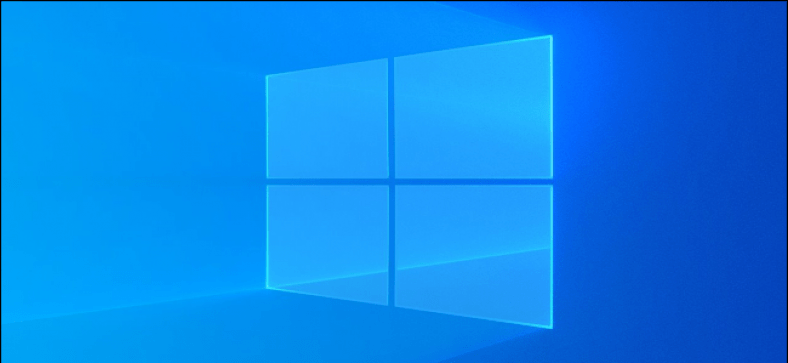



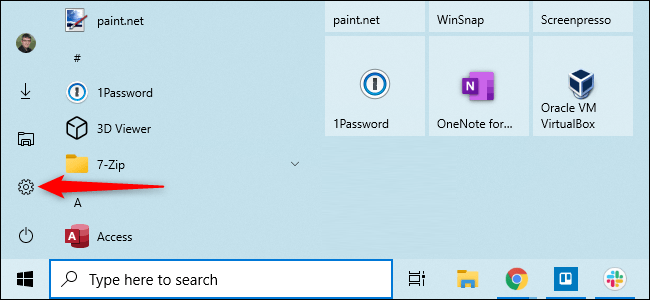
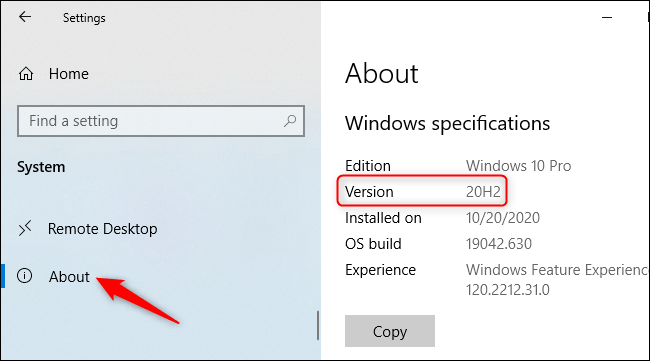
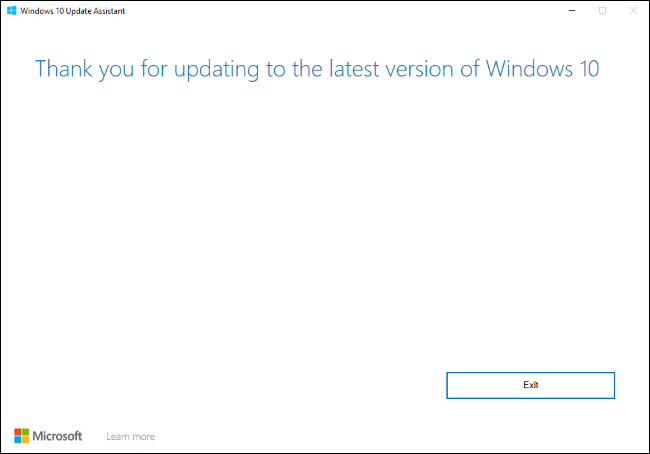






oky